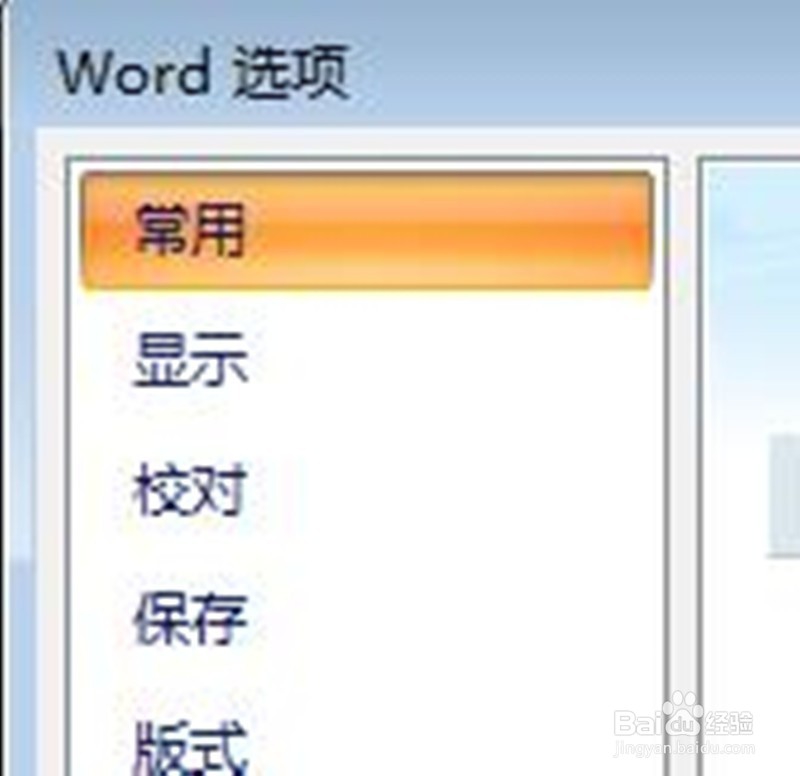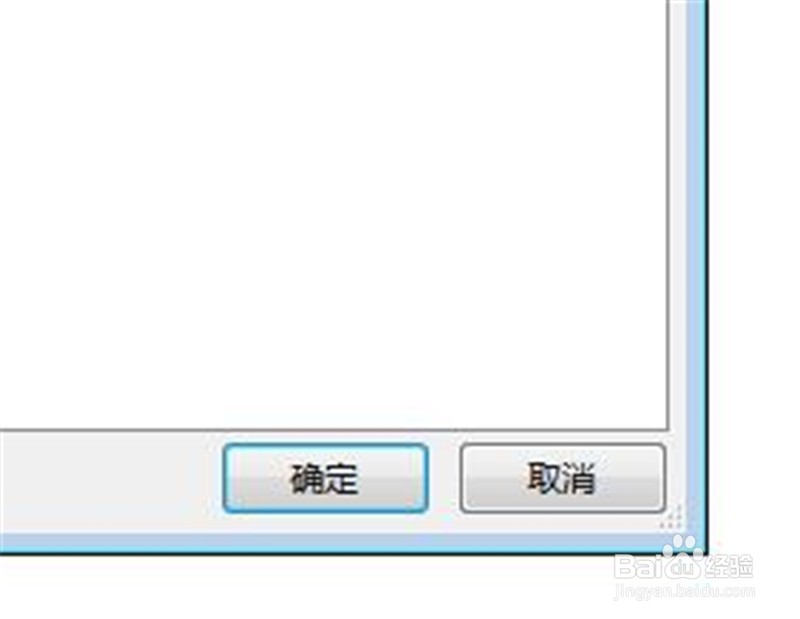Office Word2007怎么设置使用实时预览功能
1、首先打开Office Word2007
2、之后点击Office Word2007左上角的”菜单“按钮
3、之后点击弹出来的菜单选项卡,点击”Word选项“
4、之后再Word选项中,点击”常用“
5、之后在右侧选择”使用Word是采用的首选项“中的选项
6、勾选”启用实时预览“选项
7、最后点击右下角的“确定”即可设置成功
8、我们设置完成,将文档选中,鼠标放在各个功能上,文档就会显示这个功能的预览样式,方便我们的使用
声明:本网站引用、摘录或转载内容仅供网站访问者交流或参考,不代表本站立场,如存在版权或非法内容,请联系站长删除,联系邮箱:site.kefu@qq.com。